Ret Windows Update-fejl 0x8024401f på Windows 10
Hvis du støder på fejlkoden 0x8024401f , når du prøver at installere visse opdateringer,(install certain updates) eller mens du forsøger at opdatere en UWP-app via Windows Store(update a UWP app via the Windows Store) , så er dette indlæg beregnet til at hjælpe dig. I dette indlæg vil vi identificere de mulige årsager samt give de passende løsninger, du kan prøve for at afhjælpe problemet.
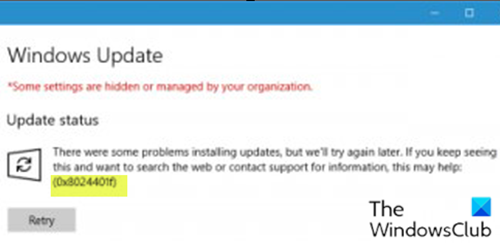
Du kan støde på fejlen(error ) på grund af en eller flere (men ikke begrænset til) af følgende kendte årsager-
- Ødelagt Windows Store-cache.
- Forstyrrende proxy- eller VPN- forbindelse.
- Tredjeparts sikkerhedssoftwareinterferens.
- Dårlig Windows Update.
Ret Windows Update-fejl 0x8024401f
Hvis du står over for dette Windows-opdateringsfejl 0x8024401f-(Windows update error 0x8024401f) problem, kan du prøve vores anbefalede løsninger i den rækkefølge, der vises nedenfor, for at løse problemet.
- Deaktiver tredjeparts sikkerhedssoftware
- Kør Windows Update-fejlfinding
- Nulstil Windows Store -cachen og ryd Windows Update -cachen
- Afinstaller VPN - klienten eller fjern proxyserveren(Proxy)
- Udfør en frisk start(Fresh Start) , reparation på stedet eller (In-place)Cloud Reset
Lad os tage et kig på beskrivelsen af den involverede proces vedrørende hver af de anførte løsninger.
1 ] Disable/Uninstall 3rd tredjeparts sikkerhedssoftware (hvis relevant)
Firewall og antivirus er vigtige for din systemsikkerhed, men nogle gange kan disse programmer forstyrre Windows 10 og få denne Windows Update-fejl 0x8024401f(Windows Update error 0x8024401f) til at vises.
McAfee , AVAST og Comodo er alle kendt for at forårsage dette særlige problem. I dette tilfælde, for at løse dette problem, skal du fjerne alle tredjeparts antivirusprogrammer fra din pc ved hjælp af det dedikerede fjernelsesværktøj til(removal tool) at fjerne alle filer, der er forbundet med dit antivirusprogram.
Hvis fjernelse af antivirusprogrammet løser denne fejl, kan du nu installere det samme antivirus igen, eller du kan skifte til en alternativ software eller bedre stadig holde dig til Windows 10 native AV-program – Windows Defender .
2] Kør Windows Update-fejlfinding(Run Windows Update Troubleshooter)
Denne løsning kræver, at du kører den indbyggede Windows Update-fejlfinding og se, om det hjælper med at løse fejlen.
3] Nulstil (Reset)Windows Store - cachen og ryd Windows Update -cachen
Denne løsning kræver, at du rydder indholdet af mappen Softwaredistribution(clear the contents of the Software Distribution folder) , samt clear/reset the Microsoft Store cache og derefter prøver opdateringsprocessen igen. Hvis fejlen stadig ikke er løst, skal du fortsætte med den næste løsning.
4] Afinstaller VPN - klienten eller fjern proxyserveren(Proxy) (hvis relevant)
En VPN-klient eller en proxyserver(VPN client or a Proxy server) kan udløse denne fejl på grund af en form for interferens, der ender med at blokere kommunikation mellem din Windows 10 -klientmaskine og Windows Update -serveren. I dette tilfælde kan du prøve at afinstallere din VPN-software via programmer og funktioner-applet(uninstalling your VPN software via the Programs and Features applet) i Windows 10 eller fjerne enhver proxy-server fra din computer og se, om det løser problemet.
5] Udfør(Perform) en frisk start(Fresh Start) , reparation på stedet eller (In-place)Cloud Reset
På dette tidspunkt, hvis Windows Update-fejlen 0x8024401f(Windows Update error 0x8024401f) stadig ikke er løst, skyldes det højst sandsynligt en form for systemkorruption, der ikke kan løses konventionelt. I dette tilfælde kan du prøve Fresh Start, Opgraderingsreparation på stedet(Fresh Start, In-place upgrade repair) for at nulstille alle Windows - komponenter. Også, hvis du kører Windows 10 version 1909 og nyere, kan du prøve Cloud Reset(try Cloud Reset) og se, om det hjælper.
PS : Windows Update-fejl 0x8024402f er et andet lignende tilfælde af denne fejl.
Any of these solutions should work for you!
Related posts
Ret Windows Update-fejl 0x80070422 på Windows 10
Ret Windows Update-fejl 0x8e5e03fa på Windows 10
Ret Windows Update-fejl 0x80070659
Ret Windows Update-fejl 0x80240439 på Windows 10
Ret Windows Update-fejl 0x80070541 på Windows 10
Ret Windows Update-fejl 0x8007042B
Ret Windows Update-fejl 0x800f0984 på Windows 10
Ret Windows Update-fejlkode 0x800700c1
Ret Windows Update-fejl C8000266?
Ret Windows Update-fejl 0x80240008 på Windows 10
Ret Windows Update-fejl 0x8007012f på Windows 10
Fix Windows Update kunne ikke installere fejl 0x80240034
Ret Windows Update-fejl 0x80246002 på Windows 10
Ret Windows Update-fejl 0x8007043c
Ret Windows Update-fejl 0xc0020036 på Windows 10
Sådan rettes Windows Update-fejlkode 80244010
Ret Windows Update-fejl 0x8007065e; Funktionsopdatering kunne ikke installeres
Ret Windows Update-fejl 0x800f0831
Ret Windows Update-fejl 0x800700d8 på Windows 10
Ret Windows Update-fejl 0x800f0845 på Windows 10
